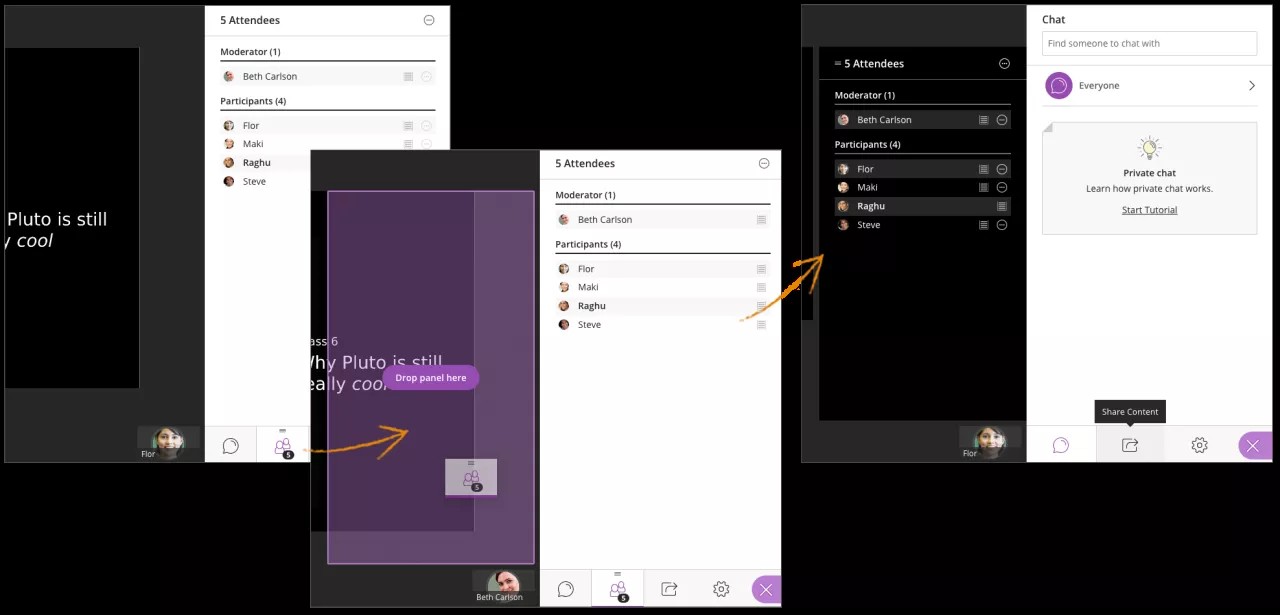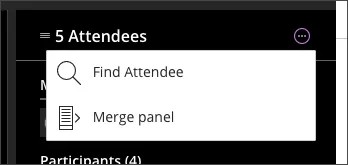Wo finde ich Teilnehmer?
Öffnen Sie die Liste Teilnehmer, um alle Teilnehmer anzuzeigen. Öffnen Sie das Collaborate-Feld und wählen Sie Teilnehmer aus.
Sie sehen auf einen Blick Folgendes:
- Die Rollen der einzelnen Teilnehmer. Wir haben die Teilnehmer nach ihren Rollen in Gruppen zusammengefasst, damit Sie besser erkennen können, wer in der Sitzung welche Aufgabe übernehmen kann.
- Teilnehmer, die sich per Handzeichen melden. Teilnehmer, die sich per Handzeichen melden, werden am Anfang der Rollenliste angezeigt.
- Teilnehmerstatus oder -feedback.
- Teilnehmer mit eingeschaltetem Mikrofon.
Durchsuchen Sie die Teilnehmerliste oder öffnen Sie Weitere Optionen oben im Feld und wählen Sie Suchen aus. Sie können die Listen der Teilnehmer und Moderatoren ausblenden.
Fahren Sie mit dem Mauszeiger auf einen Teilnehmer, um weitere Informationen anzuzeigen, wie z. B. die Netzwerkverbindung. Moderatoren können die Teilnehmer-Steuerelemente neben dem Namen eines Teilnehmers verwenden, um den jeweiligen Teilnehmer heraufzustufen, stumm zu schalten oder zu entfernen.
Wenn Sie über die Tastatur navigieren, drücken Sie die Tabulatortaste oben im Feld, um nach Auf Teilnehmerliste zugreifen zu suchen. Auf Teilnehmerliste zugreifen wird nicht angezeigt, es sei denn, es ist ausgewählt. Drücken Sie die Leertaste, um die Option zu aktivieren. Moderatoren können jetzt mithilfe der Tabulatortaste durch die -Steuerelemente für jeden Teilnehmer wechseln.
Lassen Sie das Teilnehmerfeld immer geöffnet.
Sie können das Feld Teilnehmer immer geöffnet lassen. Chatten Sie mit anderen und zeigen Sie alle Teilnehmer der Sitzung gleichzeitig an. Sie wissen immer, wer abwesend ist, wer sein Mikrofon eingeschaltet oder wer Probleme mit der Netzwerkverbindung hat. Und das alles, während Sie chatten und an der Sitzung teilnehmen.
Sie müssen das Feld Teilnehmer abtrennen, damit es geöffnet bleibt. Hierfür gibt es zwei Möglichkeiten:
- Öffnen Sie das Collaborate-Feld. Zielen Sie das Symbol Teilnehmer in den Hauptbereich.
- Öffnen Sie das Collaborate-Feld und wählen Sie Teilnehmer aus. Wählen Sie oben im Feld Weitere Optionen aus. Wählen Sie Fenster abtrennen.
Der Hauptbereich wird angepasst, sodass Sie weiterhin alle Elemente darin sehen können. Alle geteilten Videos, Inhalte, Whiteboards und Anwendungen werden nach links verschoben, um Platz für das Fenster zu machen. Das Collaborate-Fenster enthält jetzt nur die Registerkarten Chat, Inhalt teilen und Meine Einstellungen.
Sie können das Fenster jederzeit schließen. Wählen Sie das Teilnehmer-Fenster aus und ziehen Sie es zurück zum Collaborate-Fenster. Oder wählen Sie oben im Teilnehmer-Fenster Weitere Optionen aus und verwenden Sie Fenster zusammenfügen.